¿Qué hacen los nodos de planes de marcación?
GoTo Admin
GoTo Admin nodos de planes de marcación
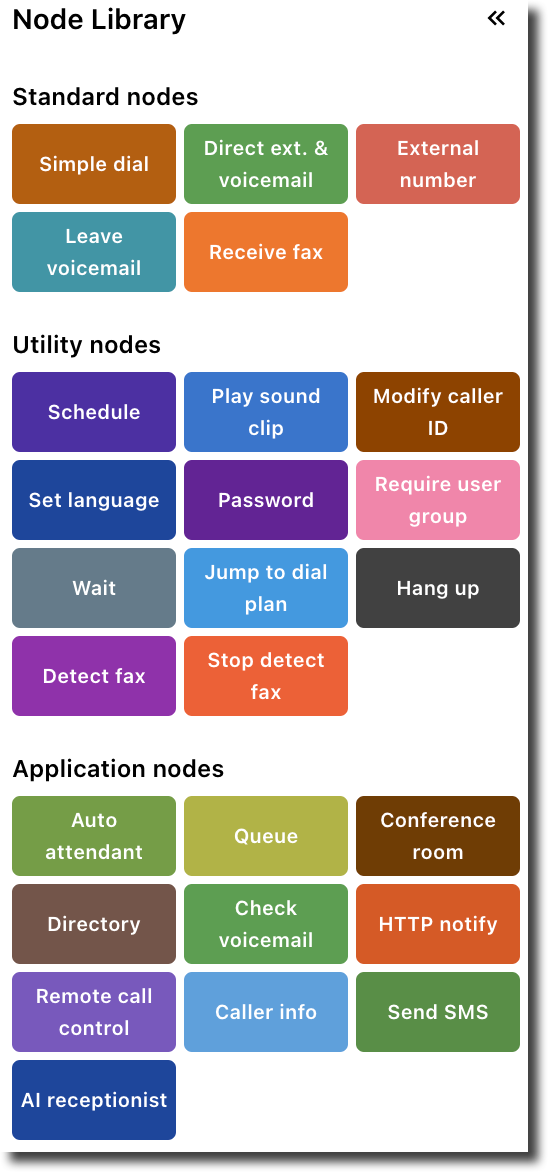
- el cursor del ratón sobre ella en la biblioteca para una descripción rápida
- seleccionar un nodo en el espacio de trabajo para ver una descripción detallada en la tarjeta de información que se encuentra en el lado derecho del espacio de trabajo
Nodos estándar
| Nodo | Descripción |
|---|---|
| Marcación simple | Direcciona a quien llama a una extensión directa (línea) o a un grupo de timbrado durante el tiempo de espera especificado. Este nodo le permite elegir la extensión que quiera en una lista desplegable. También tiene la opción de crear un nuevo número de extensión directa o un grupo de llamadas en la lista desplegable. Si no se responde la llamada, hay un Tiempo de espera campo que le permite personalizar el número de segundos antes de que se mueva la llamada al siguiente nodo conectado. |
| Ext. directa & buzón de voz | Redirige a la persona que llama a una línea de extensión directa donde la configuración de Encuéntrame/Sígueme del usuario se han seguido. Si el usuario no ha configurado sus ajustes Encuéntrame/Sígueme, la línea sonará durante 20 segundos y después se le redirigirá al correo de voz. Este nodo le permite elegir un número de extensión directo (también conocido como una línea) en una lista desplegable. También tiene la opción de crear una nueva extensión en la lista desplegable. |
| Número externo | Redirige a la persona que llama a un número de teléfono local, de larga distancia o internacional. Si Confirmar la contestación de llamadas está activada, el sistema pedirá al usuario que pulse 1 para aceptar o pulsar 2 para rechazar la llamada. Activar el Pasar el identificador de llamadas puede ser útil para usuarios que suelen trabajar desde sus teléfonos móviles mediante el uso de un número de teléfono de empresa como identificador de llamadas en lugar de su identificador de llamadas móvil personal.
Nota: Si un Modificar identificador de llamadas nodo se ubica antes de este nodo, es posible que el identificador de llamadas modificado no se muestre. El operador del número de teléfono viene determinado por el operador del número de teléfono, como en T & T, Verizon, etc.
|
| Abandonar correo de voz | Redirige la llamada a un buzón de correo de voz. Si un grupo de líneas o timbres utiliza un buzón alternativo para el correo de voz, este nodo redirigirá a la persona que llama a su buzón de correo de voz específico, y no al buzón de correo compartido. Para redirigir a la persona que llama a un buzón de correo de voz compartido, selecciónelo en este nodo. |
| Recibir fax | Redirige la llamada a un fax virtual y, a continuación, finaliza el flujo de llamadas.Si desea que un plan de marcación detecte un tono de fax antes de ir a otro paso, use el Detectar fax nodo. No disponible en Brasil ni México. |
Nodos del tipo utilería
| Nodo | Descripción |
|---|---|
| Programar | Redirige a la persona que llama a un flujo de llamadas diferente en función de una programación definida. Es posible crear programaciones de días festivos personalizadas para informar automáticamente a las personas que llaman de que su negocio está cerrado y, a continuación, agregarlas a un plan de marcación con este nodo. |
| Reproducir clip de sonido | Reproduce un clip de sonido desde la biblioteca de audio y, a continuación, redirige inmediatamente a la persona que llama al siguiente paso del flujo de llamadas. |
| Modificar identificador de llamadas | Antepone el identificador de llamadas de la persona que llama y, a continuación, redirige inmediatamente a la persona que llama al siguiente paso del flujo de llamadas. Este identificador de llamadas modificado se muestra en los dispositivos en todos los pasos siguientes del flujo de llamadas. Esto ayuda a sus agentes a saber el tipo de llamada que recibe. A menudo, se usa para temas como la facturación, la asistencia técnica, las ventas, etc. Este nodo suele ser colocado después de un Recepcionista virtual nodo.
Nota: El identificador de llamadas modificado no se mostrará cuando se envíe a un número externo que no sea parte de su sistema telefónico. El operador del número de teléfono viene determinado por el operador del número de teléfono, como en T & T, Verizon, etc.
|
| Establecer el idioma | Cambia el idioma de los mensajes de IVR del sistema (por ejemplo, los avisos del menú de correo de voz) para todos los pasos siguientes del flujo de llamadas Este nodo suele ser puesto después de un Recepcionista virtual nodo. |
| Contraseña | Restringe el acceso a la persona que llama a determinadas rutas de llamadas. Para avanzar al siguiente nodo, la persona que llama debe marcar la contraseña correcta. Si la persona que llama marca la contraseña incorrecta, se reproducirá el mensaje “Acceso denegado” predeterminado. |
| Exigir grupo de usuarios | Requiere que la persona que llama autentique como miembro de un grupo de usuarios. Este nodo se lanzará por fases, por lo que puede que aún no esté disponible en su cuenta. |
| Esperar | Inserta un periodo de silencio o un tono de timbrado en el flujo de llamadas. Si Timbrar durante la espera está activado, la persona que llama escucha el timbrado mientras está esperando. De lo contrario, solo oyen el silencio. |
| Saltar a un plan de marcación | Redirige a la persona que llama a un plan de marcación diferente. Esto ayuda a dividir los planes de marcación en secciones sencillas y separadas al tiempo que permite configuraciones complejas de flujos de llamadas. |
| Colgar | Finaliza la llamada. |
| Detectar fax | Indica al sistema que escuche un tono de fax. Si se detecta un fax, se intercepta la llamada y se envía a un fax virtual. Debe definir este nodo como el primer nodo conectado a Inicio en el plan de marcación, editor de edición. No disponible en Brasil ni México. |
| Dejar de detectar fax | Este nodo ya no es compatible. |
Nodos del tipo aplicación
| Nodo | Descripción |
|---|---|
| Recepcionista virtual | Reproduce un clip de sonido grabado que ofrece opciones marcables a la persona que llama.Las opciones marcables pueden ser números, #, * o cualquier combinación de estos elementos. Según la opción elegida, se redirige a la persona que llama a diferentes rutas de llamadas o extensiones directas. Asegúrese de usar + Añadir opción para cada una de las opciones marcables que aparecen en el clip de sonido. Habilitar Permitir marcación de extensiones si se ha indicado en el clip de sonido que podían marcar una extensión. |
| Cola | Redirige a la persona que llama a un Centro de contacto cola de llamadas. La persona que llama esperará en la cola hasta que haya un agente disponible o hasta que se agote el tiempo de espera.
|
| Sala de conferencias | Redirige a la persona que llama a un puente de conferencia. |
| Directorio | Redirige a la persona que llama a un directorio de marcación por nombre para buscar la extensión del destinatario. Generalmente se ha conectado a una opción en un Recepcionista virtual nodo. |
| Revisar correo de voz | Redirige a la persona que llama al menú de correo de voz. Desde este menú, puede autenticarse en el sistema y acceder a su buzón de correo de voz. |
| Notificación HTTP | Envía las notificaciones a un servidor web remoto a través de una URL (es compatible con https). Esto permite que un evento de su sistema telefónico active una acción en un sistema remoto. La dirección URL que proporcione se activará con un HTTP POST mientras entran las llamadas. Hay varias variables disponibles, algunas de las cuales también están incluidas en el cuerpo de envío. Entre los casos de uso de ejemplo se incluyen:
|
| Control remoto de llamadas | Envía solicitudes a la dirección URL especificada y espera la respuesta de un comando desde esa URL para identificar la extensión de destino (se usa para integrarse en sistemas de administración de llamadas externos). Si no hay respuesta por parte de la URL después de dos segundos, la llamada se enviará al siguiente paso del plan de marcación. Si la extensión de destino no es válida, se enviará la llamada al destino de conmutación por error de la línea. La extensión se puede introducir como número de extensión (por ejemplo, 1234) o como identificador de extensión (por ejemplo, 014953cc-025a-c471-8e89-000100620002, el último identificador en la URL de la página de la extensión). El número o identificador de extensión debe ser el único texto de la respuesta, y no debe estar entre comillas. Entre los casos de uso de ejemplo se incluyen:
|
| Información de quien llama | Permite añadir, quitar o restablecer habilidades para cada opción en un recepcionista virtual. Estas habilidades se organizan con la habilidades asignadas a los agentes en una cola de llamadas y habilite la aplicación Enrutamiento inteligente de llamadas. |
| Enviar SMS |
Nota: Sólo disponible para clientes de Customer Engagement y centros de contacto. Envía un SMS al llamante una vez que la llamada llega a este nodo del plan de marcación. Grabación mediante SMS y Permisos SMS debe configurarse al nivel de la cuenta para que este funcione. |
Notas y comentarios
| Acción | Descripción |
|---|---|
| Notas | Añadir un nota nodo a su espacio de trabajo de planes de marcación:
Para mover el nodo de notas del espacio de trabajo, haga clic en la parte superior del nodo y colóquela y colóquela en la ubicación deseada.
Nota: La adición de notas en su plan de marcación no ofrece funciones empresariales adicionales que contienen información de texto sin formato libre.
|
| Comentarios | Seleccione un nodo en el espacio de trabajo para añadir texto gratuito comentarios en la tarjeta de información que se encuentra en el lado derecho del espacio de trabajo. |
Administración de PBX (clásica)
Nodos del plan de marcación de la PBX de administración
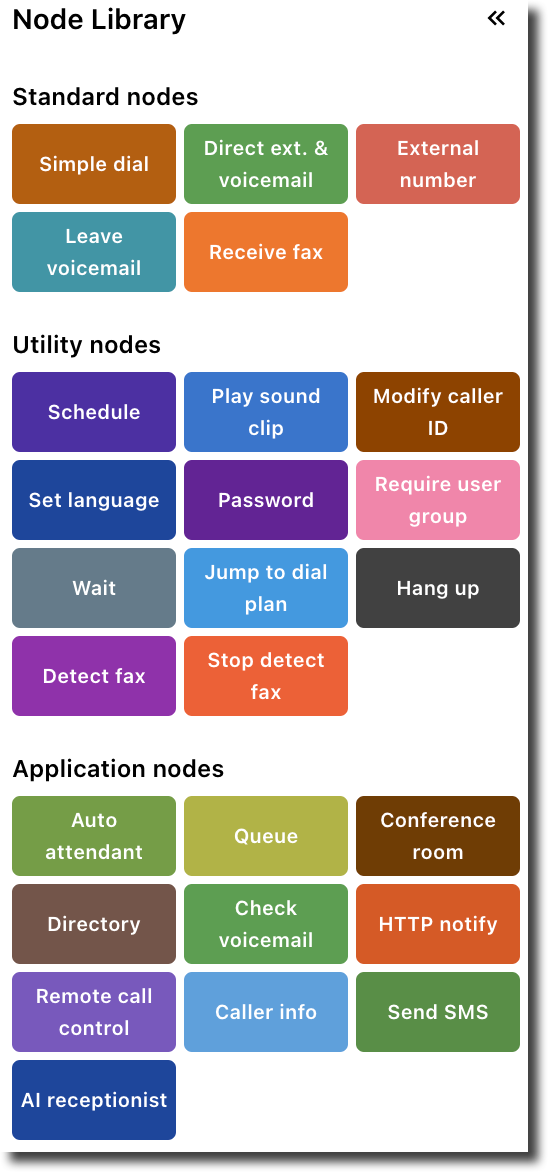
Standard Nodos
| Nodo | Descripción |
|---|---|
| Ext. directa & Voicemail | Dirige a la persona que llama a una línea de extensión directa en la que se sigue la configuración de Búscame/Sígueme del usuario. Si el usuario no ha configurado sus opciones de Encuéntrame/Sígueme, la línea sonará durante 20 segundos y después irá al buzón de voz. Este nodo le permite elegir un número de extensión directa (también conocida como línea) de una lista desplegable. También tiene la opción de crear una nueva extensión en la lista desplegable. |
| número externo | Dirige a la persona que llama a un número de teléfono local, de larga distancia o internacional.
Nota: Si se coloca un nodo Modificar identificador de llamadas antes de este nodo, es posible que no se muestre el identificador de llamadas modificado. La visualización a un número externo viene determinada por el operador del número de teléfono, como AT&T, Verizon, etc.
|
| Deje Voicemail | Dirige a la persona que llama a un buzón de voz.
Nota: Si una línea o grupo de timbre utiliza un buzón alternativo para el buzón de voz, este nodo seguirá dirigiendo a la persona que llama al buzón de voz específico de su extensión, no al buzón de voz compartido. Para dirigir a la persona que llama a un buzón de voz compartido, selecciónelo en este nodo.
|
| recibir fax | Dirige la llamada a un máquina de fax virtual y, a continuación, finaliza el flujo de llamadas. Si desea que un plan de marcación detecte un tono de fax antes de pasar a otro paso, utilice el nodo Detectar fax. No disponible en Brasil ni México. |
| marcación simple | Dirige a la persona que llama a una línea o grupo de timbre durante el periodo de tiempo de espera especificado. Este nodo ignora cualquier configuración de Encuéntrame/Sígueme establecida en una línea. |
Nodos de utilidad
| Nodo | Descripción |
|---|---|
| detectar fax | Indica al sistema que escuche un tono de fax. Si se detecta un fax, la llamada se intercepta y se envía a un máquina de fax virtual. Debe colocar este nodo como primer paso del plan de marcación. No disponible en Brasil ni México. |
| colgar | Finaliza la llamada. |
| saltar a plan de marcación | Dirige a la persona que llama a un plan de marcación diferente. Esto ayuda a segmentar los planes de marcación en secciones sencillas y discretas, al tiempo que permite configuraciones complejas del flujo de llamadas. |
| modificar identificador de llamadas | Antepone el identificador de llamadas de la persona que llama y, a continuación, encamina inmediatamente a la persona que llama al siguiente paso del flujo de llamadas. Este identificador de llamadas modificado se muestra en el dispositivo o dispositivos para todos los pasos posteriores del flujo de llamadas.
Nota: Es posible que el identificador de llamadas modificado no se muestre cuando se envíe a un número externo que no forme parte de su sistema de telefonía. La visualización a un número externo viene determinada por el operador del número de teléfono, como AT&T, Verizon, etc.
|
| contraseña | Restringe el acceso de la persona que llama a determinadas vías de llamada. Para avanzar al siguiente nodo, la persona que llama debe marcar la contraseña correcta. Si la persona que llama marca la contraseña incorrecta, se reproducirá el mensaje "Acceso denegado". |
| reproducir clip de sonido | Reproduce un clip de sonido y, a continuación, enruta inmediatamente a la persona que llama al siguiente paso del flujo de llamadas. |
| requerir grupo de usuarios | Restringe el acceso de la persona que llama a determinadas vías de llamada. Para avanzar al siguiente nodo, la persona que llama debe pertenecer a un grupo de usuarios específico. Si la persona que llama no pertenece al grupo de usuarios, se reproducirá el mensaje "Acceso rechazado". |
| Programaciones | Dirige a la persona que llama a un flujo de llamadas diferente en función de una programacióndefinida. Se pueden crear programaciones de vacaciones personalizadas para avisar automáticamente a sus interlocutores de que usted está cerrado y luego añadirlas a un plan de llamadas con este nodo. |
| establecer el idioma | Cambia el idioma de los mensajes IVR del sistema (por ejemplo, las indicaciones del menú del buzón de voz) para todos los pasos posteriores del flujo de llamadas. |
| detener detección de fax | Este nodo ya no está soportado. |
| Espere | Inserta un periodo de silencio o tono de llamada al flujo de llamadas.
|
Nodos de aplicación
| Nodo | Descripción | ||||||||||||||||||
|---|---|---|---|---|---|---|---|---|---|---|---|---|---|---|---|---|---|---|---|
| recepcionista virtual | Reproduce un clip de sonido grabado que proporciona opciones de marcación a la persona que llama. Las opciones de marcación pueden ser números, #, *, o cualquier combinación de éstas. En función de la opción elegida, la persona que llama es encaminada a diferentes rutas de llamada.
|
||||||||||||||||||
| información de quien llama | Le permite añadir, eliminar o restablecer habilidades para cada opción de una operadora automática. Estas habilidades se coordinan con las habilidades asignadas a los agentes en una cola de llamadas y le permiten utilizar enrutamiento inteligente de llamadas. | ||||||||||||||||||
| Compruebe Voicemail | Dirige a la persona que llama al menú de mensajes de voz. Desde este menú, pueden autenticarse en el sistema y acceder a su buzón de voz. | ||||||||||||||||||
| sala de conferencias | Desvía a la persona que llama a un puente de conferencia. | ||||||||||||||||||
| directorio | Dirige a la persona que llama a un directorio de marcación por nombre para buscar la extensión de su interlocutor. | ||||||||||||||||||
| HTTP Notify | Este nodo es avanzado y requiere software de terceros y desarrollo por su parte.Envía notificaciones a un servidor web remoto a través de un URL (admite https). Esto permite que un evento en su sistema de telefonía desencadene una acción en un sistema remoto. El URL que proporcione será golpeado con un HTTP POST como llamadas "de paso". Dispone de múltiples variables, algunas de las cuales también se incluyen en el cuerpo del POST. Algunos ejemplos de casos de uso son:
Aviso: No se enviará tráfico a través de puertos no estándar.
|
||||||||||||||||||
| colas | Dirige a la persona que llama a una cola de llamadas. La persona que llama esperará en la cola al siguiente agente disponible o hasta que expire el valor del tiempo de espera.
|
||||||||||||||||||
| control de Llamada Remota |
Nota: Este nodo es avanzado y requiere software de terceros y desarrollo por su parte.
Envía peticiones a la dirección especificada de URL dirección y espera una orden de vuelta desde esa URL identificando la extensión de destino (se utiliza para integrarse con sistemas de gestión de llamadas de terceros). Si no hay respuesta del URL transcurridos dos segundos, la llamada se desviará al siguiente paso del plan de marcación. Si la extensión de destino no es válida, la llamada se enrutará al destino de conmutación por error de la línea. La extensión puede indicarse como el número de la extensión (por ejemplo, 1234) o como el ID de la extensión (por ejemplo, 014953cc-025a-c471-8e89-000100620002, el último ID de la sección URL de la página de la extensión). El número de extensión o ID debe ser el único texto de la respuesta y no debe ir entre comillas. Algunos ejemplos de casos de uso son:
|

 Atención: Los transportistas de Estados Unidos están bloqueando todas las llamadas salientes no registradas SMS según la normativa del sector para combatir el spam. El registro es obligatorio para todos los proveedores, no sólo para el GoTo Connect.
Atención: Los transportistas de Estados Unidos están bloqueando todas las llamadas salientes no registradas SMS según la normativa del sector para combatir el spam. El registro es obligatorio para todos los proveedores, no sólo para el GoTo Connect. 